Comment faire une mise à jour WordPress sécuritaire?
Les mises à jour WordPress sont essentielles pour la sécurité de votre site. Et c’est aussi un élément que les robots Google considèrent pour évaluer votre référencement. Néanmoins, lorsqu’une mise à jour paraît, veillez à prendre quelques précautions avant de l’installer.
Vous vous évitez ainsi des problèmes aussi fâcheux que la disparition de vos pages. Nous vous expliquons aujourd’hui comment faire la mise à jour sécuritaire de votre site WordPress, étape par étape.
Attendez quelques jours avant d’installer votre mise à jour WordPress
Quand une mise à jour du CMS WordPress est disponible, il peut être tentant de vouloir l’installer immédiatement. Il faut cependant savoir que les thèmes et extensions qui composent votre site peuvent, eux, ne pas être compatibles avec cette mise à jour. Aussi, les mises à jour WordPress ne sont pas toujours exemptes de bogues, et il est possible que des correctifs leur soient apportés les jours suivant leur parution.
Pour effectuer une mise à jour WordPress sécuritaire, accordez-vous donc une à deux semaines avant de lancer la procédure. Cela vous donne le temps de vérifier si vos plugins sont compatibles avec celle-ci. C’est aussi un délai raisonnable pour que la mise à jour disponible soit corrigée par l’équipe de développement.
Sécurisez votre mise à jour WordPress: effectuez une sauvegarde de votre site
Sauvegarder vos données, c’est un excellent moyen de conserver en sécurité sa version la plus récente. Vous pouvez ainsi la restaurer en cas de problème. Habituellement, les hébergeurs de sites web offrent ce service; mais rien ne vous empêche d’effectuer un backup de votre site vous-même. Des plugins WordPress donnent la possibilité d’effectuer une sauvegarde de votre site, tel que Duplicator par exemple.
Mettez vos extensions à jour pour qu’ils soient compatibles avec la mise à jour WordPress
Connectez-vous en tant qu’administrateur sur votre site WordPress, puis dans le tableau de bord, vérifiez que vos plugins et votre thème sont à jour. S’ils disposent d’une mise à jour, installez-la. Attention: si vos plugins ne disposent pas de mises à jour, il se peut qu’ils ne soient pas compatibles avec la mise à jour WordPress. Dans ce cas, désactivez-les ou remplacez-les avant d’installer la mise à jour de votre site.
Effectuez la mise à jour de votre site WordPress
Le menu Mise à jour du CMS WordPress est disponible depuis votre Tableau de bord. Vous pouvez maintenant procéder.
Vérifiez que tout fonctionne bien après avoir lancé la procédure de mise à jour WordPress
Que votre site soit simple ou complexe, il est essentiel de vérifier que toutes ses pages et fonctionnalités sont opérationnelles après l’installation de la mise à jour WordPress. Parcourez vos pages pour vérifier qu’elles ne présentent pas d’erreurs et que les visuels s’affichent correctement. Testez vos liens ainsi que vos formulaires. C’est un travail qui peut être fastidieux, mais qui peut vous aider à éviter de perdre du trafic.
Que faire si la mise à jour WordPress crée des erreurs sur votre site?
Si malgré vos précautions, vous constatez qu’après avoir effectué la mise à jour WordPress votre site présente des erreurs, commencez par contacter votre hébergeur pour qu’il vous aide à identifier le problème. Il se peut aussi que le problème se situe au niveau de vos plugins: contactez alors leur service à la clientèle.

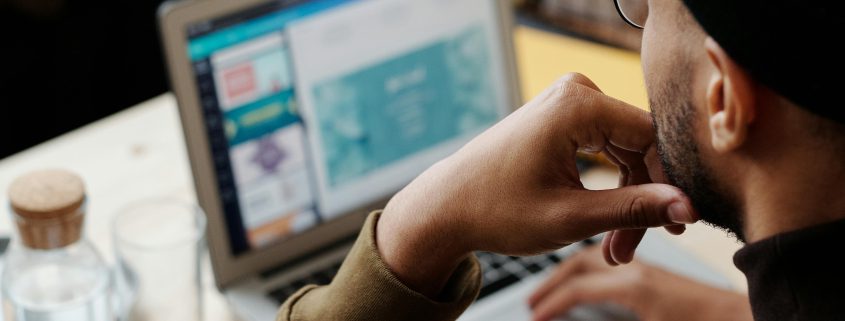


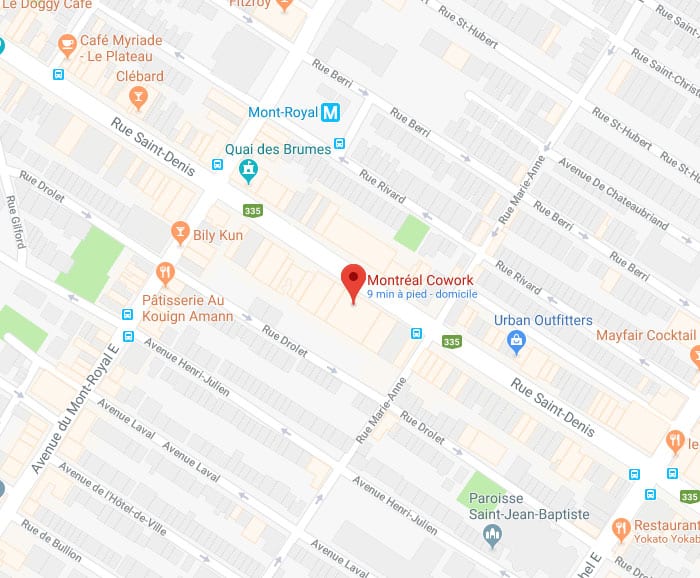
Laisser un commentaire
Rejoindre la discussion?N’hésitez pas à contribuer !